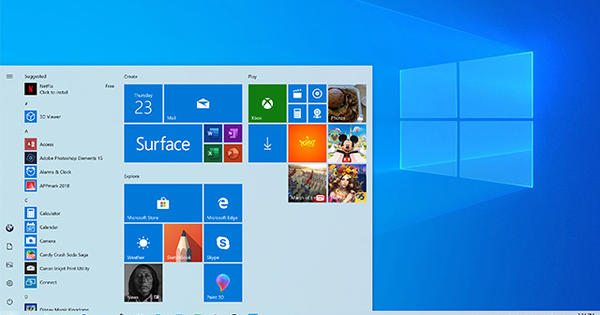ألا تحب الخط الافتراضي لنظام التشغيل Windows 10؟ ثم لدينا أخبار سارة: يمكنك تعديلها. في هذه المقالة نشرح كيف يعمل ذلك.
في الإصدارات السابقة من Windows ، يمكنك ببساطة تغيير هذا الخط ضمن خيارات التخصيص ، ولكن لسوء الحظ ، يعمل بشكل مختلف لنظام التشغيل Windows 10. إذا كنت لا تزال تريد خطًا غير خط Segoe UI ، فيجب عليك ضبط Register.
كن حذرا. لأن تغيير السجل يمكن أن يتسبب في سلوك غير متوقع. لذا تعرف على ما تفعله أو ما الذي تبدأه. إنها لفكرة جيدة أن يكون لديك نسخة احتياطية من نظامك الحالي في حالة ارتكاب خطأ ما عن طريق الخطأ. أو تقوم بإنشاء نقطة استعادة تعود عليها مرة أخرى.
تخصيص خط Windows 10
افتح ال المؤسسات وتذهب إلى اعدادات شخصية. حدد الخيار في القائمة الموجودة على اليسار الخطوط. ثم انقر فوق الخطوط التي تريد استخدامها للنظام. فكر في المفضلات العريقة مثل Arial و Courier New و Verdana و Tahoma وما إلى ذلك.
افتح الآن Start وحدد موقع برنامج Notepad. ثم انسخ النص أدناه.

[HKEY_LOCAL_MACHINE \ SOFTWARE \ Microsoft \ Windows NT \ CurrentVersion \ Fonts]
"Segoe UI (TrueType)" = ""
"Segoe UI Bold (TrueType)" = ""
"Segoe UI Bold Italic (TrueType)" = ""
"Segoe UI Italic (TrueType)" = ""
"Segoe UI Light (TrueType)" = ""
"Segoe UI Semibold (TrueType)" = ""
"Segoe UI Symbol (TrueType)" = ""
[HKEY_LOCAL_MACHINE \ SOFTWARE \ Microsoft \ Windows NT \ CurrentVersion \ FontSubstitutes]
"Segoe UI" = "خط جديد"
في مكان NEW FONT ، ضع الاسم الدقيق للخط الذي تريد أن يستخدمه Windows 10 من الآن فصاعدًا. هل تريد فردانا؟ ثم ادخل فيردانا هناك. يجب أن يكون نفس الاسم تمامًا حتى يتمكن Windows من التعرف على الخط الذي تقصده.
الآن اضغط على حفظ باسم وامنحه الاسم الذي تريده. لنوع الملف ، اختر كل الملفات. يجب عليك أيضًا إعطاء الاسم a .reg في النهاية. مثال: new-font-windows.reg.
الآن حدد الملف بزر الفأرة الأيمن واختر خيار دمج. ثم انقر فوق نعم ، موافق وأعد تشغيل النظام. إذا سارت الأمور على ما يرام ، فسترى الآن هذا الخط في كل مكان في عناصر نظام Windows 10. فكر في File Manager وشريط Start وجميع التطبيقات التي تستخدم الخط الافتراضي.

العودة إلى الخط الافتراضي
إذا كنت لا تزال تفضل الخط الافتراضي ، فافتح ملف المفكرة مرة أخرى. انسخ النص التالي.
الإصدار 5.00 من محرر تسجيل Windows
[HKEY_LOCAL_MACHINE \ SOFTWARE \ Microsoft \ Windows NT \ CurrentVersion \ Fonts]
"Segoe UI (TrueType)" = "segoeui.ttf"
"Segoe UI Black (TrueType)" = "seguibl.ttf"
"Segoe UI Black Italic (TrueType)" = "seguibli.ttf"
"Segoe UI Bold (TrueType)" = "segoeuib.ttf"
"Segoe UI Bold Italic (TrueType)" = "segoeuiz.ttf"
"Segoe UI Emoji (TrueType)" = "seguiemj.ttf"
"Segoe UI Historic (TrueType)" = "seguihis.ttf"
"Segoe UI Italic (TrueType)" = "segoeuii.ttf"
"Segoe UI Light (TrueType)" = "segoeuil.ttf"
"Segoe UI Light Italic (TrueType)" = "seguili.ttf"
"Segoe UI Semibold (TrueType)" = "seguisb.ttf"
"Segoe UI Semibold Italic (TrueType)" = "seguisbi.ttf"
"Segoe UI Semilight (TrueType)" = "segoeuisl.ttf"
"Segoe UI Semilight Italic (TrueType)" = "seguisli.ttf"
"Segoe UI Symbol (TrueType)" = "seguisym.ttf"
"أصول Segoe MDL2 (تروتايب)" = "segmdl2.ttf"
"Segoe Print (TrueType)" = "segoepr.ttf"
"Segoe Print Bold (TrueType)" = "segoeprb.ttf"
"البرنامج النصي Segoe (تروتايب)" = "segoesc.ttf"
"Segoe Script Bold (TrueType)" = "segoescb.ttf"
[HKEY_LOCAL_MACHINE \ SOFTWARE \ Microsoft \ Windows NT \ CurrentVersion \ FontSubstitutes]
"Segoe UI" = -
احفظه مرة أخرى كملف .reg. ثم حدد الملف بزر الفأرة الأيمن واتبع الخطوات الموضحة أعلاه. يجب أن ترى الخط الافتراضي مرة أخرى بعد إعادة تشغيل جهاز الكمبيوتر أو الكمبيوتر المحمول.